Annonse
En stasjonær e-postklient har flere fordeler i forhold til webmail. For det første stoler du ikke på tilgjengeligheten av en online tjeneste. Du kan jobbe med e-postene dine uten å være koblet til Internett. Du kan sette opp flere e-postkontoer, og det er ingen begrensning på hvor mange gigabyte du kan lagre gratis. Thunderbird kommer selvfølgelig også med støtte for utvidelser, noe som gjør det spesielt interessant.
Ulempen er at du ikke har tilgang til e-postmeldingene dine når du er på en annen datamaskin. Så hvis din favoritt e-postklient er Thunderbird, og dette er nettopp problemet du trenger å løse, kan du henge på!
Denne artikkelen viser hvordan du kan synkronisere Thunderbird-e-postmeldinger på flere datamaskiner og alltid ha tilgang til alle e-postene dine uansett hvilken datamaskin du bruker.
I prinsippet kan disse instruksjonene også fungere for andre desktop e-postklienter. Enkelt trinnene som er beskrevet her er imidlertid spesifikke for å synkronisere Thunderbird-e-post.
1. Aktiver IMAP
Hvis du for øyeblikket laster ned e-posten din ved hjelp av POP3, kan du muligens bytte til IMAP, som i mellomtiden støttes av de fleste e-postleverandører.
Hva er forskjellen mellom IMAP og POP3? Med POP3 blir e-postene som når din mailserver til slutt lastet ned til datamaskinen din og slettet fra serveren. Med IMAP lagres en kopi av e-postene på serveren. Dessuten blir alle mapper, inkludert de du oppretter, opprettet på serveren og alle datamaskiner som får tilgang til denne IMAP-kontoen. Derfor er e-postene dine, inkludert søppel og sendte e-poster, alltid synkronisert.
For å aktivere IMAP, logg deg på e-posttjenesteleverandørkontoen din og se etter de respektive innstillingene. Gå deretter til Thunderbird og juster innstillingene der.
Hvis du bytter fra POP3 til IMAP, må du starte på nytt og opprette kontoen på nytt. Sikkerhetskopierer e-postmappene dine først! Åpne deretter> Verktøy > Kontoinnstillinger… i Thunderbird, bytt til kontoen og klikk> Kontohandlinger > Fjern konto for å slette kontoen.
Nå kan du lage den på nytt. Thunderbird 3 oppdager automatisk de riktige IMAP-innstillingene for leverandøren din når du oppretter en ny e-postkonto. Gå til> Fil > Ny > E-postkonto ... eller innen> Kontoinnstillinger… klikk på> Kontohandlinger > Legg til postkonto ... og skriv inn detaljene dine. Hvis innstillingene ikke blir oppdaget, klikker du på> Redigere eller> Manuell oppsett ... og skriv inn detaljene som leveres av leverandøren din.
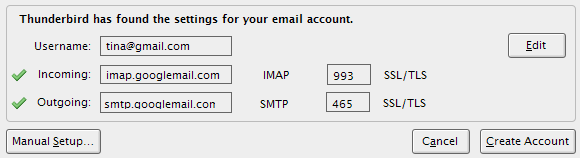
Innenfor Thunderbird> Kontoinnstillinger ta også en titt på> Synkronisering og lagring alternativer.
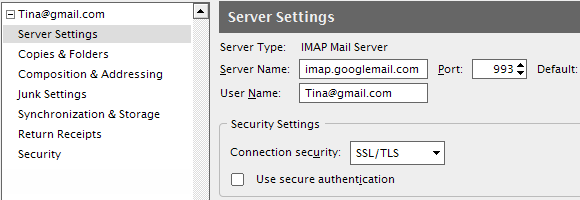
2. Flytt profil til en mobil stasjon
Dette alternativet er lettere å sette opp, men vanskeligere å vedlikeholde. Teknisk synkroniserer du ikke Thunderbird-e-postmeldinger på datamaskiner når du bruker denne metoden. I stedet tar du hele Thunderbird-profilen med deg og får tilgang til den på hvilken som helst datamaskin du bruker.
Siden en ekstern kilde vil ha en annen stasjonsbokstav på forskjellige datamaskiner, har vi ikke tenkt å flytte profilen. Vi vil bare fortelle Thunderbird profilenes vei ved å bruke -profil "Sti" kommandolinjeargument.
Kommandolinjeargumentet ser slik ut:
“C: \ Program Files \ Mozilla Thunderbird \ thunderbird.exe” -profil “F: \ Min TB-profil”
I Windows XP går du til> Start > Løpe og skriv inn denne kommandoen og erstatt “F: \ Min TB-profil”Med den nøyaktige banen til profilen din.

For å gjøre dette litt enklere kan du lage en snarvei på den flyttbare stasjonen ved hjelp av et lite program som heter TBLaunch. Du kan last ned TBLaunch her. INSTALL.txt-filen forklarer hvordan du bruker verktøyet, som ble designet for mange år siden for å gjøre et "bærbart hack" for Thunderbird 0.7 litt mer behagelig. Du kan erstatte “tbpath"I .ini-filen med banen til programfiler-mappen slik:"C: \ Programfiler \ Mozilla Thunderbird \”
Og selvfølgelig må du alltid ta med deg mobilen.
3. Flytt profil til en nettverksstasjon
Denne siste metoden for å synkronisere Thunderbird e-post krever at du har tilgang til en delt / nettverksstasjon. Dette er den mest praktiske metoden på lang sikt. Imidlertid innebærer det å flytte din eksisterende profil til den stasjonen, noe som kan være vanskelig.
Først, lukk Thunderbird. Flytt nå profilmappen til ønsket sted. I Windows XP finner du Thunderbird-profilen din under> “C: \ Dokumenter og innstillinger \ [brukernavn] \ Programdata \ Thunderbird \ Profiles \ xxxxxxx.default”
Hvis du ikke ser "Programdata" -mappen, skyldes det at den er skjult. Gå til> Verktøy > Mappealternativer ... > Utsikt fanen og under> Skjulte filer og mapper velg> Vis skjulte filer og mapper.
Når profilen er kommet til sin nye plassering, gå til> "C: \ Dokumenter og innstillinger \ [brukernavn] \ Programdata \ Thunderbird \ ” og åpne> profiles.ini fil i en tekstredigerer.
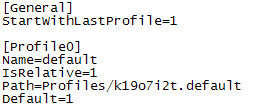 Denne filen viser alle profiler som er registrert med din installerte Thunderbird. Finn den du nettopp flyttet, og endre> path = linje til det nye stedet, for eksempel> Sti = ”E: \ Thunderbird Profile / xxxxxxx.default”
Denne filen viser alle profiler som er registrert med din installerte Thunderbird. Finn den du nettopp flyttet, og endre> path = linje til det nye stedet, for eksempel> Sti = ”E: \ Thunderbird Profile / xxxxxxx.default”
Sørg for å endre> IsRelative = 1 til> IsRelative = 0 i tilfelle du bytter fra en slektning til en ikke-relativ bane. Retningen for skråstreker i banen endres også fra “/” (relativ) til “\” (ikke-relativ).
Du kan også bruke denne metoden for å flytte Thunderbird-profilen til en annen harddiskpartisjon eller en ekstern harddisk.
Til slutt, hvis du innså at dette er ganske komplisert, bør du vurdere å bytte til Gmail, ettersom det har de fleste fordelene som er oppført for desktop e-postklienter ovenfor.
Denne artikkelen ble skrevet før dette spørsmålet kom opp på MakeUseOf Answers. Sjekk kommentarene til det spørsmålet for flere forslag.
Tina har skrevet om forbrukerteknologi i over et tiår. Hun har en doktorgrad i naturvitenskap, en diplom fra Tyskland og en MSc fra Sverige. Hennes analytiske bakgrunn har hjulpet henne med å utmerke seg som teknologijournalist ved MakeUseOf, hvor hun nå administrerer søkeordforskning og drift.
